1. 좌측 상단에 아래 아이콘을 눌러주세요(현재 화면은 주야비휴로 되어있습니다.)
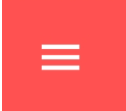
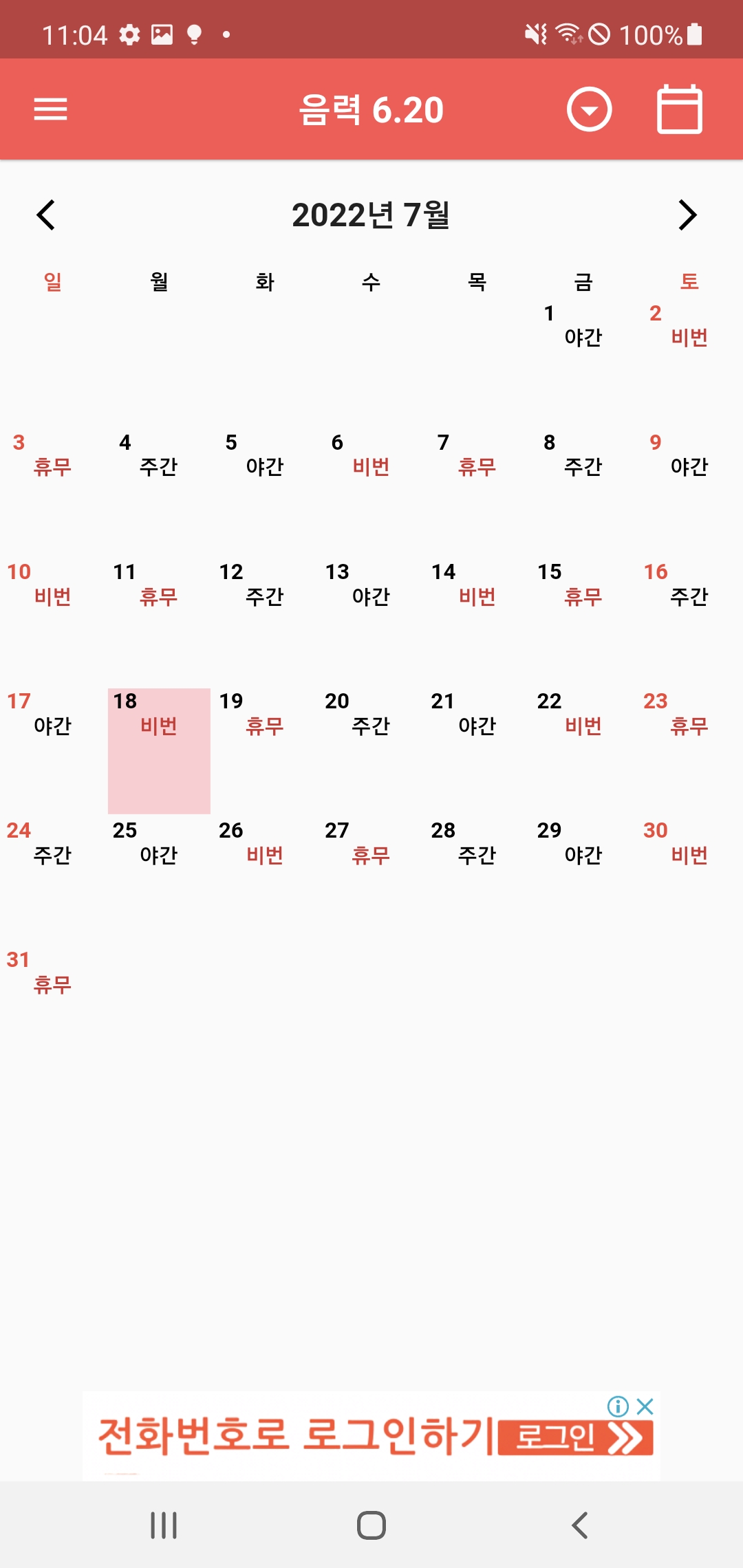
2. 교대근무 선택을 눌러줍니다.
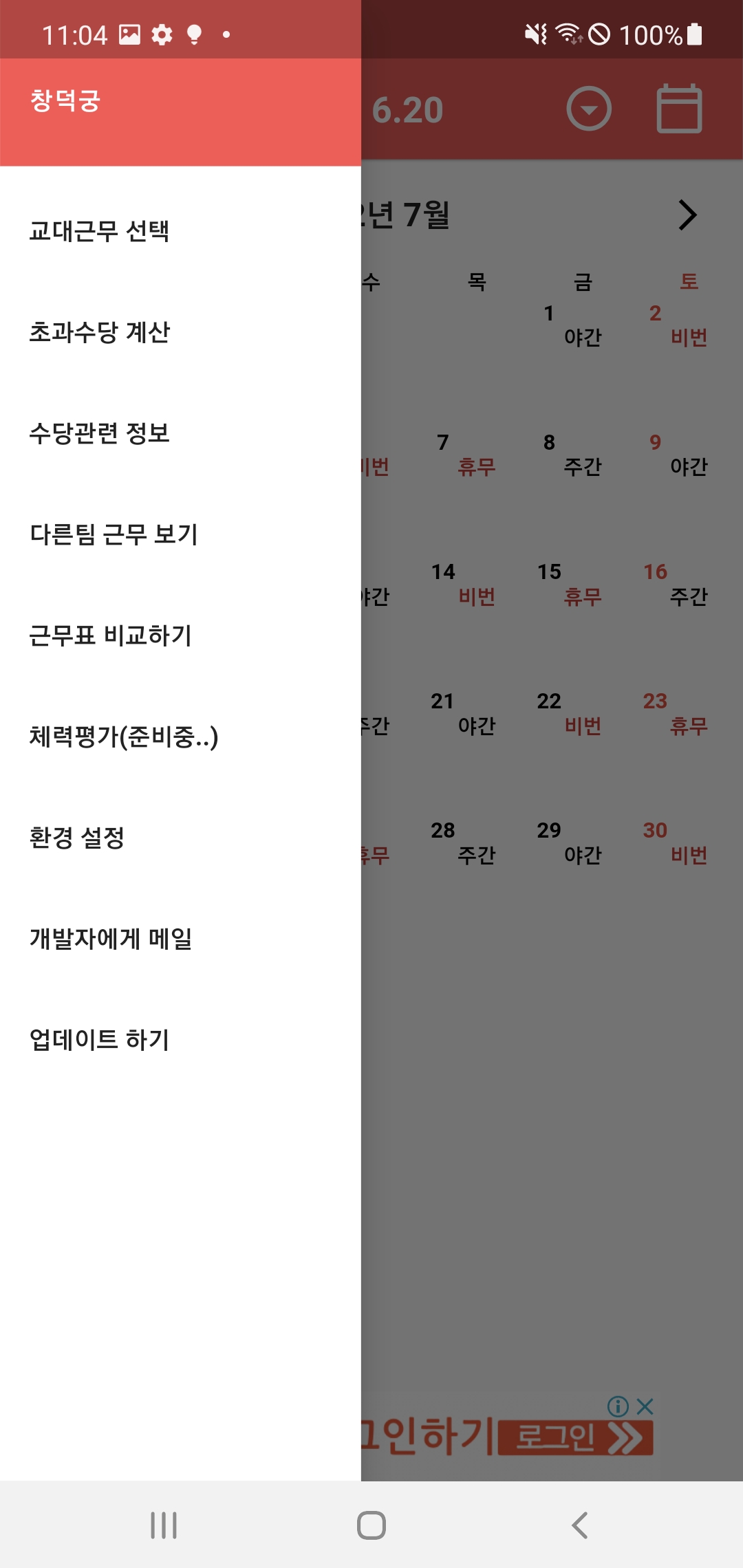
3. 각 직업에 맞는 것을 선택해줍니다.
원하는 근무가 안보일 시에는 커스텀제작 하시며됩니다. 저는 커스텀으로 보여드리겠습니다.
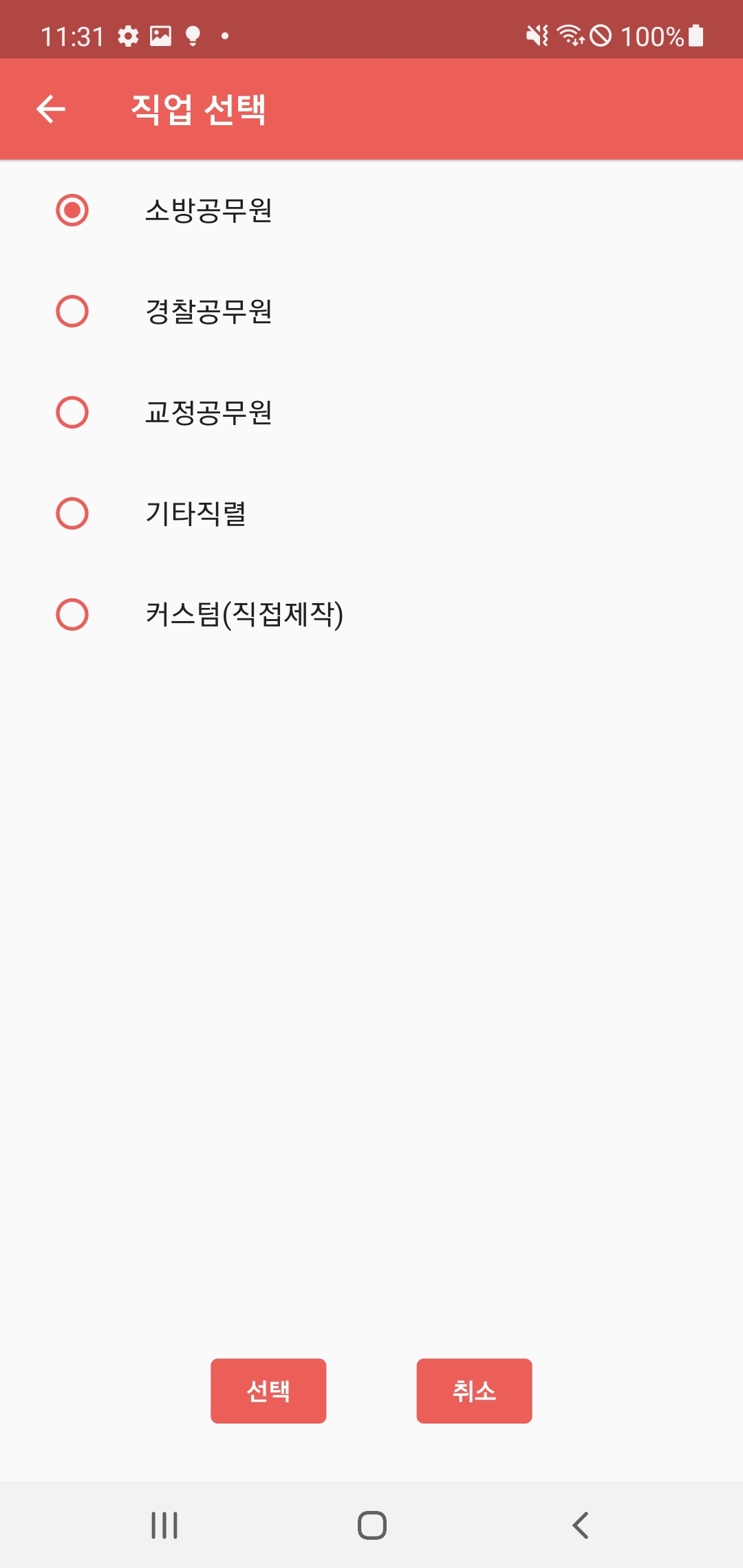
4. '근무팀하는 팀 개수'는 팀의 개수이며 '근무주기 일 수'는 주기 입니다.
예를들면 주주주야비야비야비 같은 9주기를 한다면 3개팀 9일 주기 이며
소방의 21주기는 3개팀 21일 주기입니다.
물론 커스텀으로 안해도 이미 다 만들어져있는 근무표입니다.
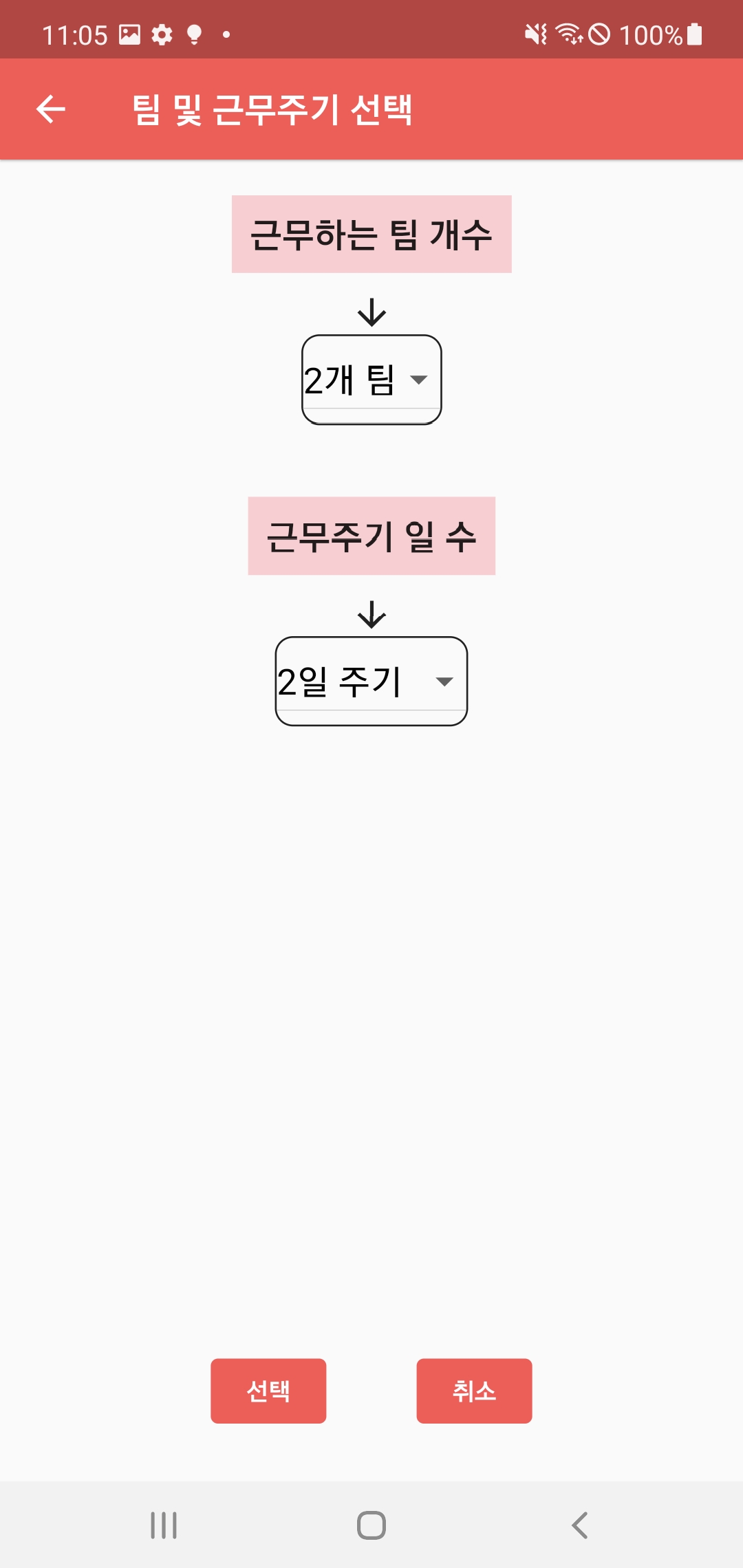
저는 4팀 8주기로 만들어 보겠습니다.
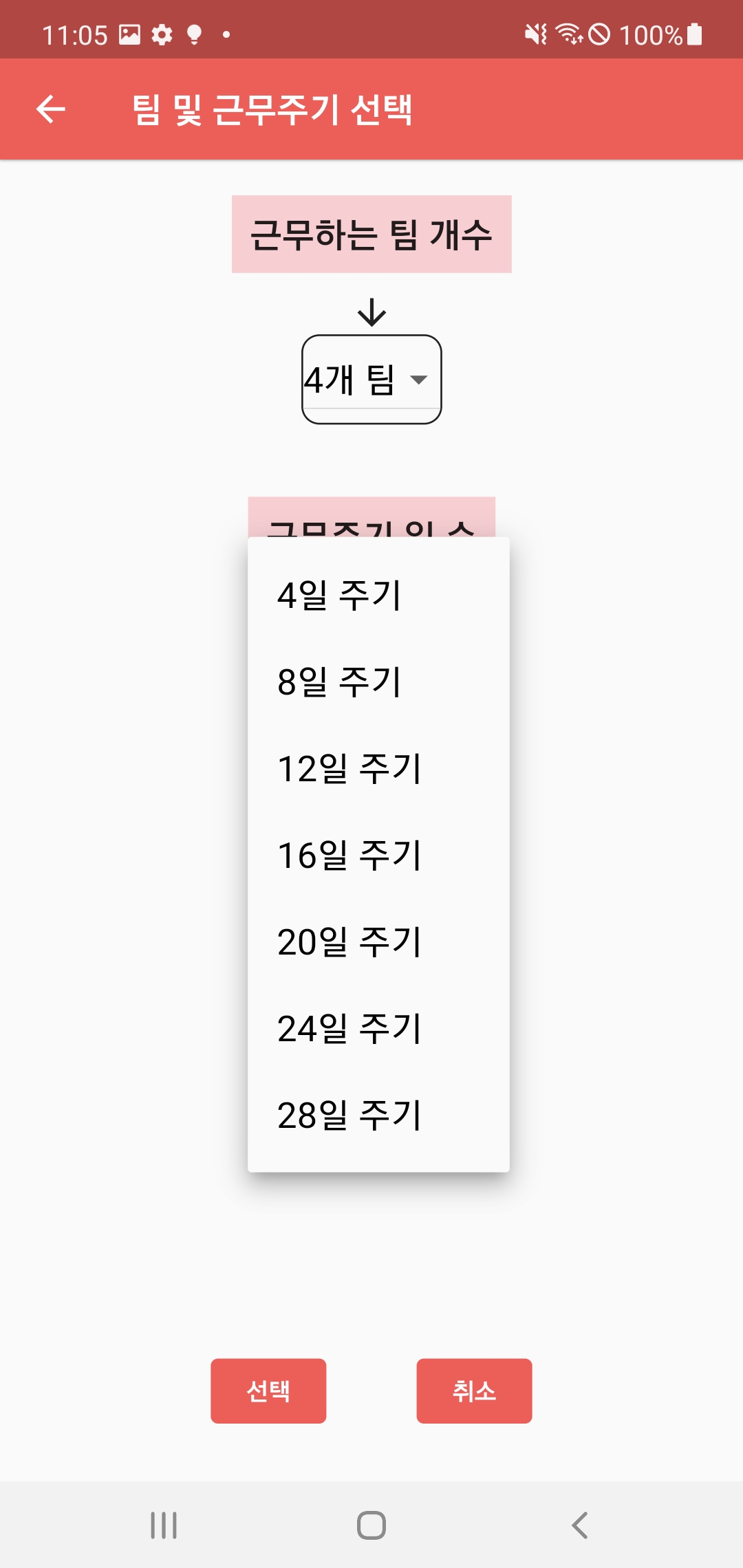
5. 이번 앱에서는 커스텀시 원하는 근무를 만들 수 있습니다. 기존 주간, 야간, 당번 등의 근무에서 원하는 이름을 만들면 됩니다.
(각 근무간 중복되지 않습니다.)
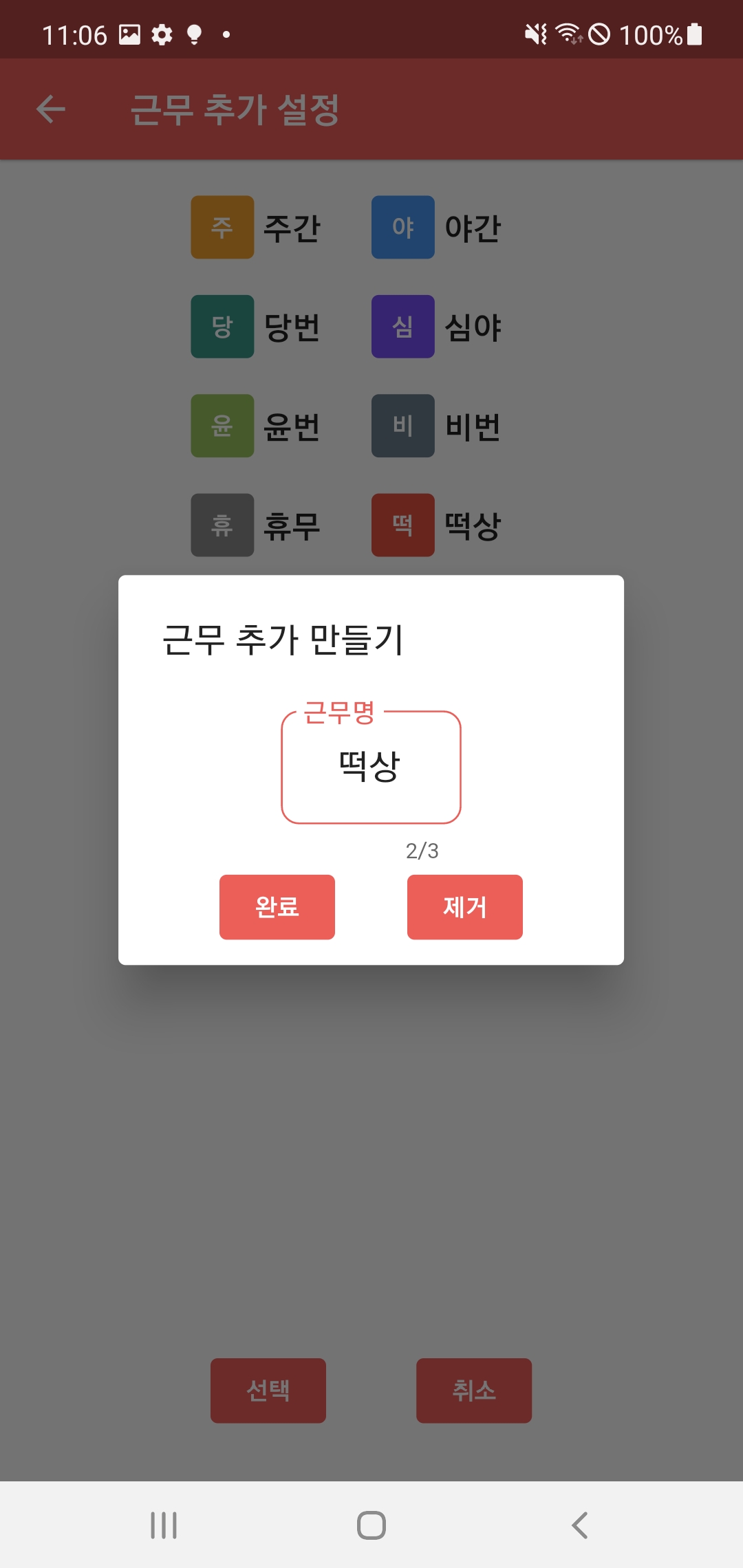
저는 '떡상', '새벽' 이라는 근무를 만들었습니다.

6. 다음화면으로 이동하면 8일주기에 대한 근무를 지정할 수 있습니다.
'+' 눌러 근무를 선택해주세요
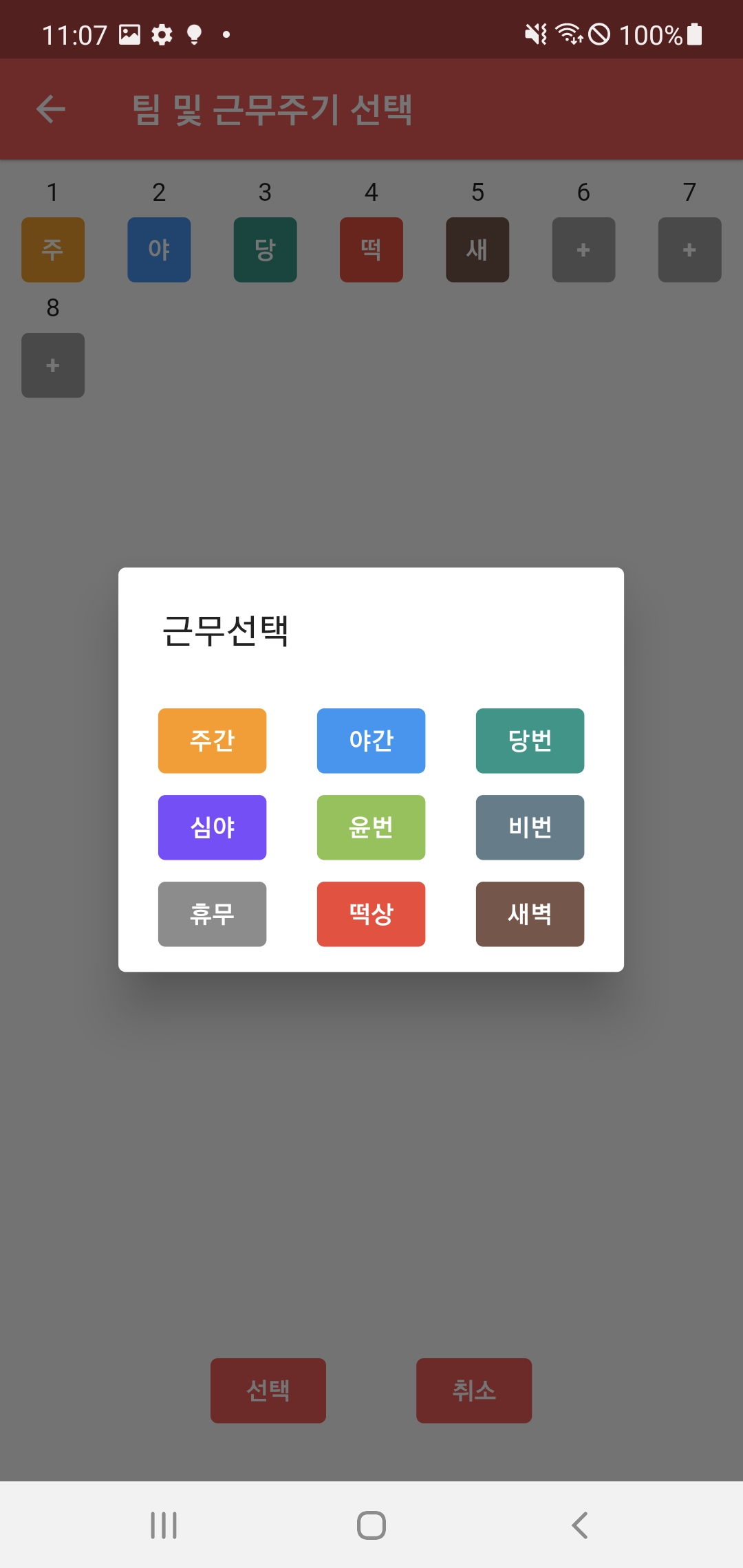
7. 근무지정이 완성된다면 '근무변경'을 눌러 원하는 근무를 선택해주세요.
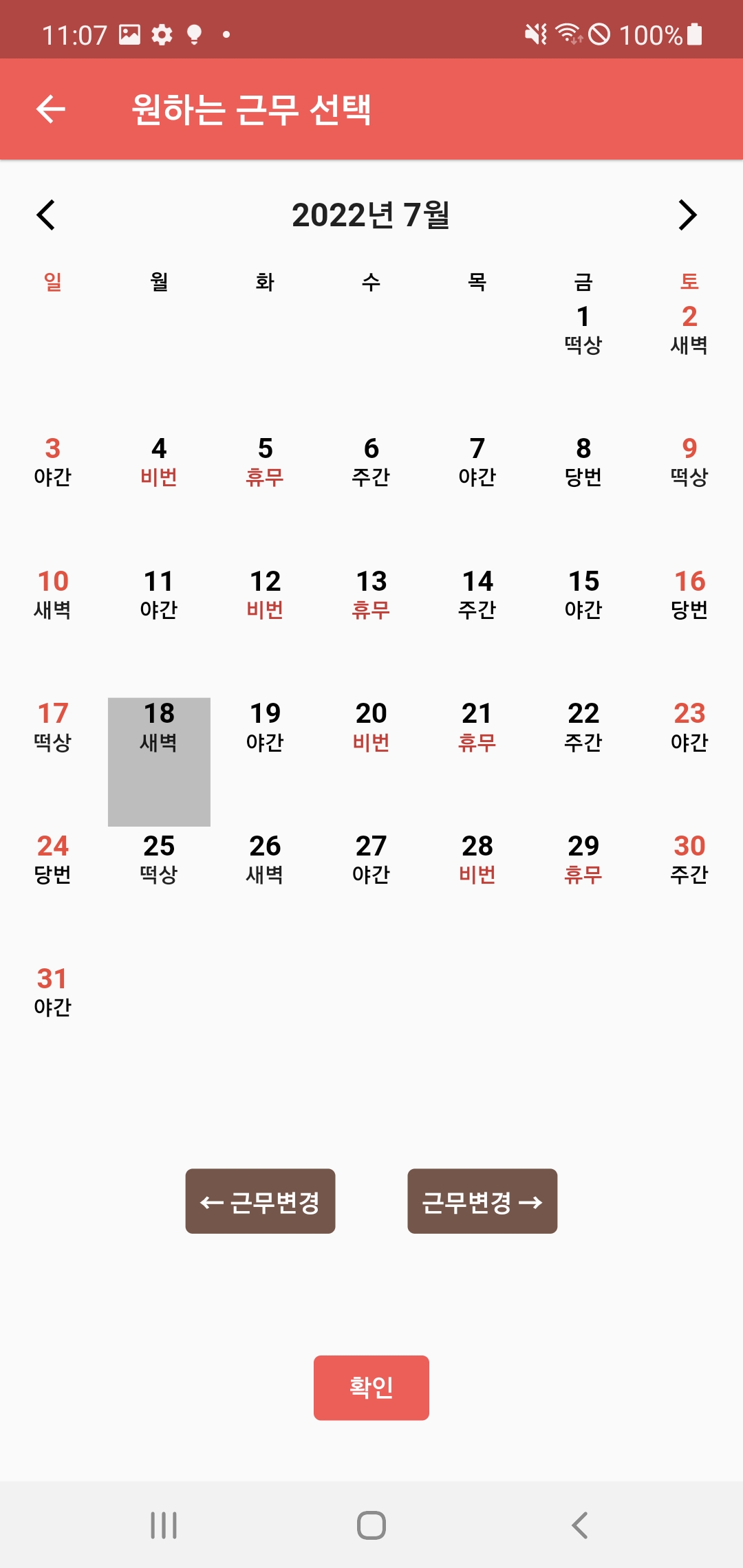
8. 마지막으로 다른팀의 근무까지 맞추어줍니다. '근무순서 변경'과 '역순서 변경'을 통해 다른 팀의 근무까지 설정해주세요
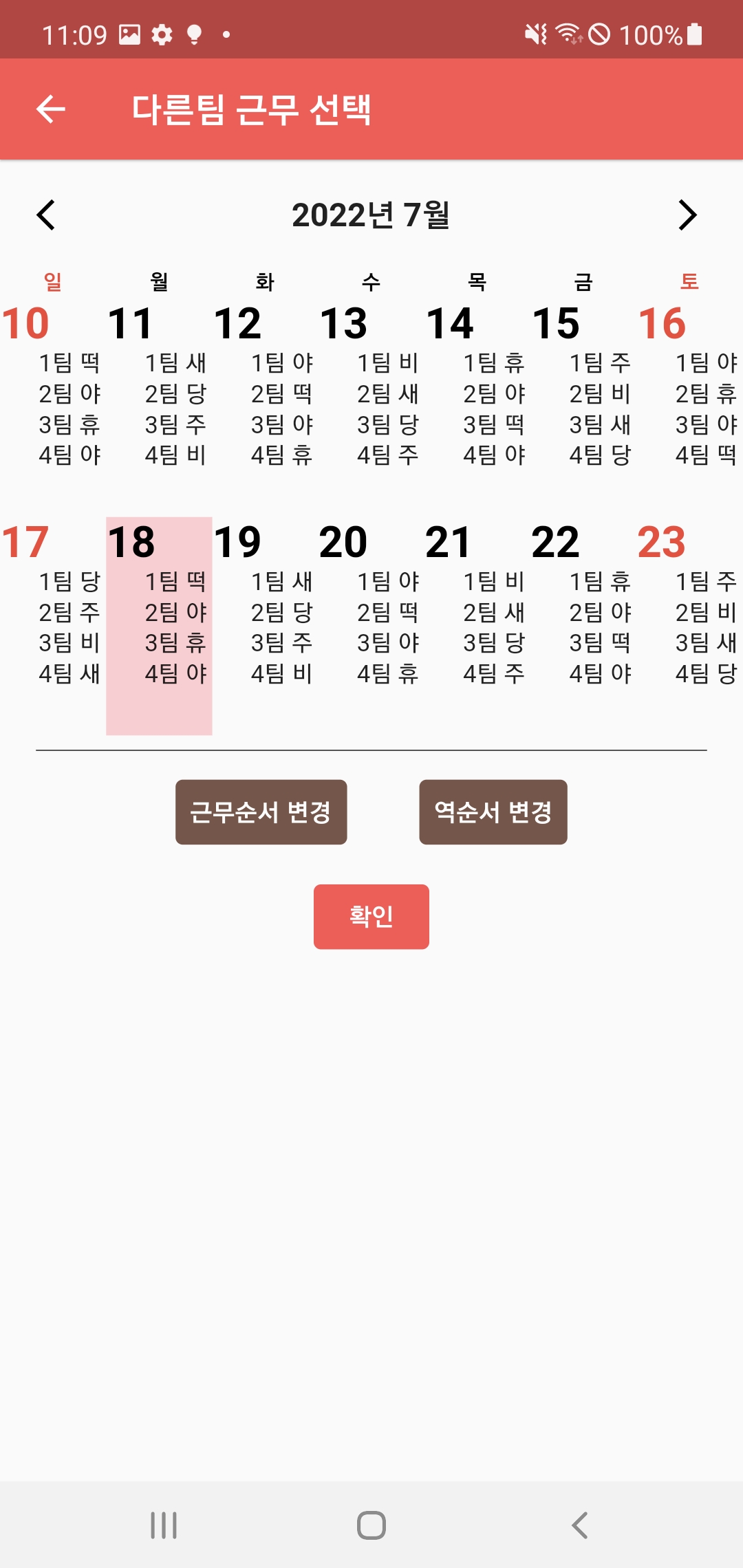
9. 최종적으로 근무를 생성하면 이렇게됩니다.
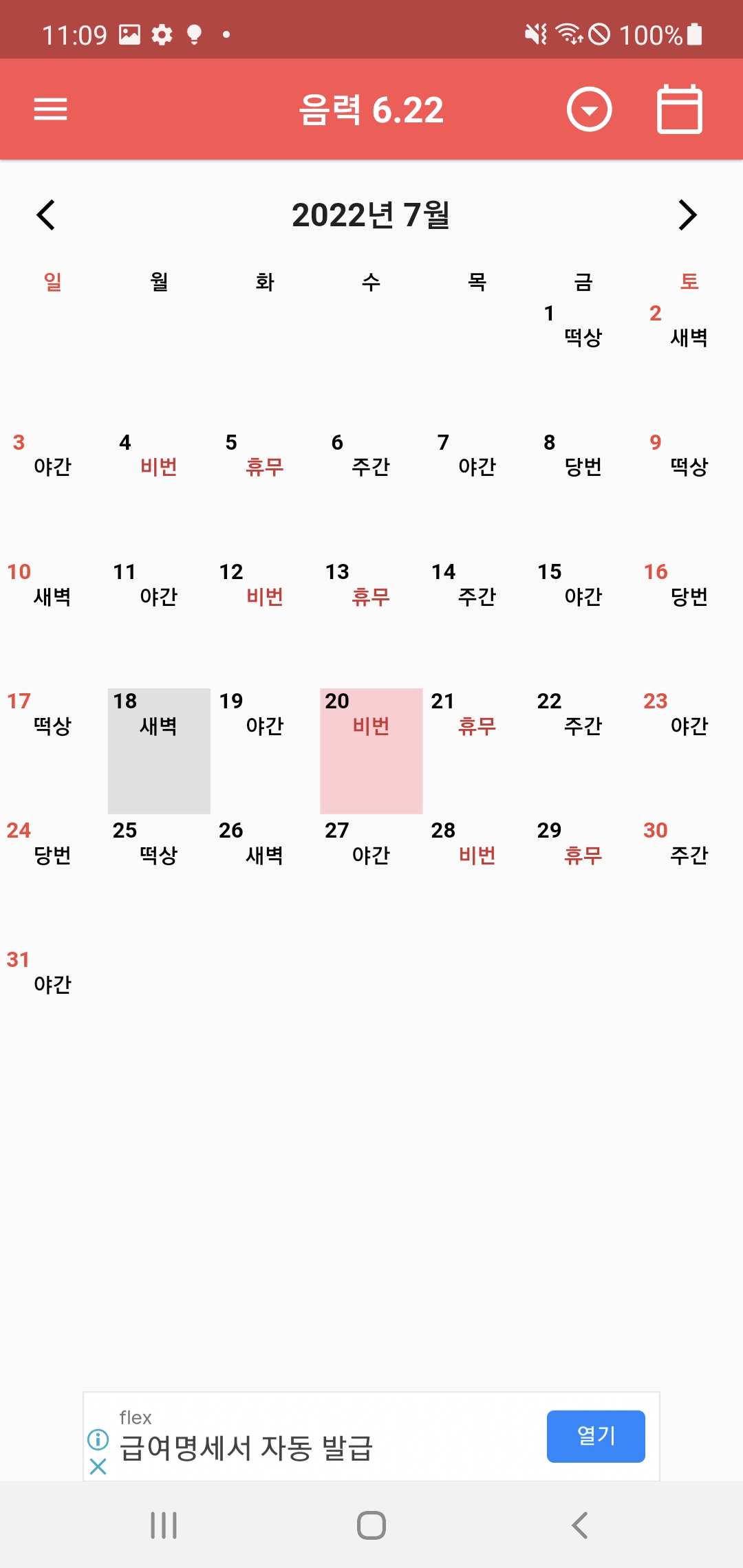
메모입력 및 근무변경 - https://russian-blue.tistory.com/2
교대공무원달력 사용법 - 메모입력 및 근무
1. 우선 교대공무원달력 메인 화면입니다. 저는 주야비휴로 하였습니다. 2. 우선 우측상단에 아래 아이콘을 눌러세요 그럼 메모입력 및 근무변경 선택창이 나옵니다. 3. 우선 메모입력입니다.
russian-blue.tistory.com
초과수당 및 예상월급 설정 - https://russian-blue.tistory.com/3
교대공무원달력 사용법 - 초과수당 및 급여예상
1. 메뉴에서 '초과수당 계산'을 들어가줍니다. 2. 초과근무 설정을 안하신 분이라면 초과수당이 얼마인지 안나올겁니다. 그러니 '초과근무 설정'을 눌러줍니다. 3. 이곳에서 본인 계급과 근무지
russian-blue.tistory.com
다른팀 근무보기 설정 - https://russian-blue.tistory.com/4
교대공무원달력 사용법 - 다른팀 근무보기
1. 메뉴에 보시면 '다른팀 근무 보기' 와 '근무표 비교하기' 가 있을겁니다. 이둘의 차이를 알려드리겠습니다. 2. 우선 '다른팀 근무 보기' 입니다. 아래 그림과 같이 자신이 속하는 곳에서의 각
russian-blue.tistory.com
환경설정 - https://russian-blue.tistory.com/5
교대공무원달력 사용법 - 환경설정
1. 메뉴에서 환경설정을 클릭해줍니다. 2. 이곳에서 환경설정을 해주면 되는데 환경설정은 배경 및 버튼 색상과 글자색 지원입니다. 3. 글자색은 24가지 색으로 설정 가능합니다. 4. 그리고 배경/
russian-blue.tistory.com
'앱사용법' 카테고리의 다른 글
| 공무원달력 기능소개 (0) | 2023.09.27 |
|---|---|
| 교대공무원달력 사용법 - 환경설정 (1) | 2022.07.18 |
| 교대공무원달력 사용법 - 다른팀 근무보기 (0) | 2022.07.18 |
| 교대공무원달력 사용법 - 초과수당 및 급여예상 (0) | 2022.07.18 |
| 교대공무원달력 사용법 - 메모입력 및 근무 (0) | 2022.07.18 |